360浏览器下载速度慢怎么办
360安全浏览器下载速度慢怎么办?360安全浏览器是如今大家都在使用的一款网页浏览工具,这款浏览器的安全性非常高,可以有效阻止恶意网站,保护用户的安全,我们在这款浏览器里可以下载各类文件,不少用户表示360安全浏览器内下载文件的速度非常慢,那么这个时候要如何调整呢。本篇文章就给大家带来360安全浏览器提升下载速度方法介绍,希望能够给大家带来帮助。

1、第一步,我们在电脑中点击打开360安全浏览器,然后在360安全浏览器页面中点击打开“三”图标(如图所示)。
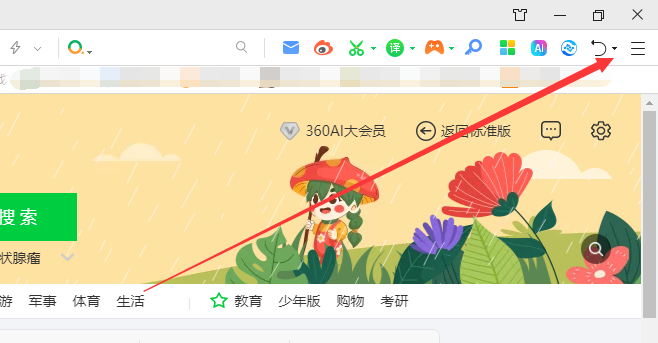
2、第二步,在“三”图标的下拉列表中,我们找到“设置”选项,点击打开该选项,进入360安全浏览器设置页面(如图所示)。
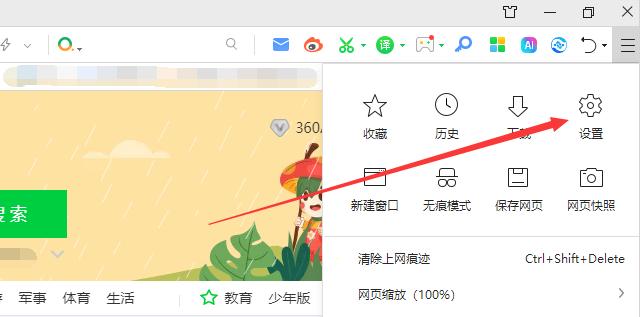
3、第三步,进入360安全浏览器的设置页面之后,我们在该页面中先点击打开“优化加速”设置选项(如图所示)。

4、第四步,打开“优化加速”设置之后,我们在该设置页面中找到“加速下载”选项,点击打开该选项(如图所示)。
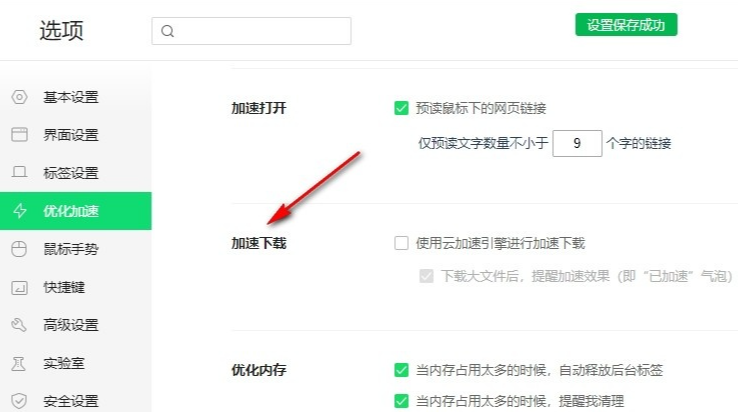
5、第五步,最后我们将“加速下载”选项右侧的“使用云加速引擎进行加速下载”选项点击勾选即可(如图所示)。

上述就是【360安全浏览器下载速度慢怎么办?360安全浏览器提升下载速度方法介绍】的所有内容啦,大家赶紧来看看了解一下吧。
